Niestety Spotify nie daje nam wielu opcji kontrolowania pamięci podręcznej plików innych niż zmiana ścieżki, w której chcemy je przechowywać. Jeśli mamy w komputerze większy dysk twardy, możemy spokojnie przenieść tam pamięć podręczną, aby maksymalnie zwolnić miejsce na naszym głównym dysku twardym przenieś pamięć podręczną Spotify do pamięci RAM dzięki czemu za każdym razem, gdy ponownie uruchamiamy komputer, jest on całkowicie usuwany.
Procedura dla zmień ścieżkę tymczasowych plików Spotify albo w pamięci RAM, albo na innym dysku twardym jest to samo i wystarczy przejść do opcji konfiguracji aplikacji i znaleźć w opcjach zaawansowanych sekcję Cache lub dostępny katalog pobierania offline (w zależności od tego, czy jesteśmy użytkownikami darmowymi, czy premium).
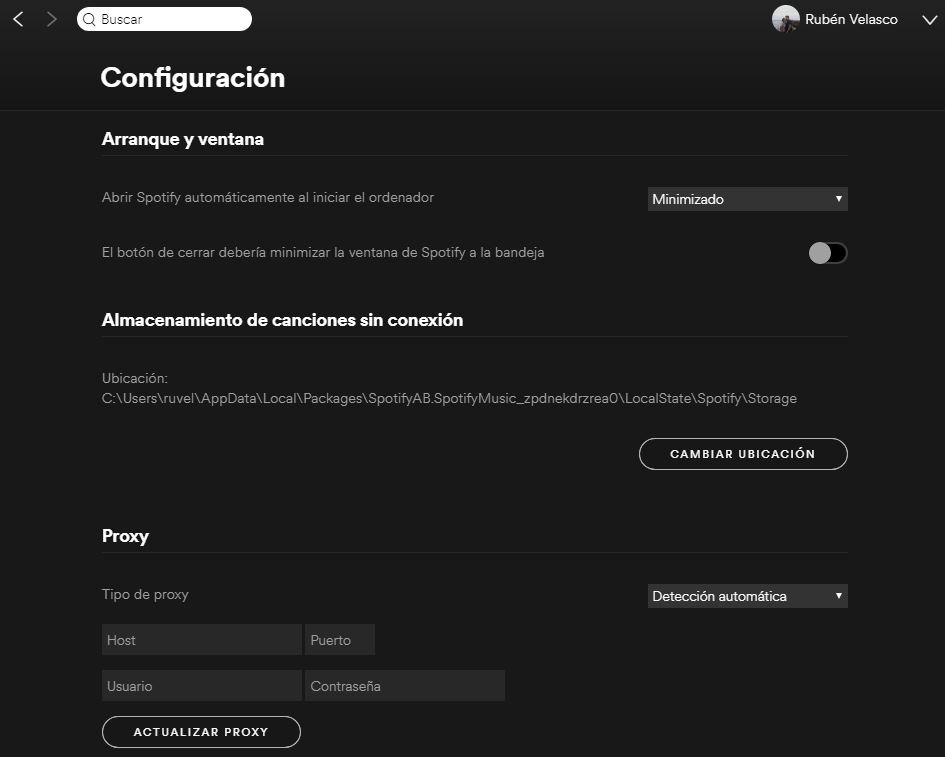
Z przycisku ” Zmień lokalizację Możemy wybrać nową trasę, na której chcemy nagrać te piosenki. Dodatkowo pokazana tutaj ścieżka pomoże nam osiągnąć dwie konfiguracje, które wyjaśnimy poniżej: wyczyszczenie pamięci podręcznej i zawężenie jej tak, aby nie zajmowała zbyt dużo miejsca.
Jak wyświetlić rozmiar pamięci podręcznej Spotify i usunąć pliki tymczasowe, aby zwolnić miejsce?
W naszym przypadku podczas użytkowania Aplikacja Spotify UWP w systemie Windows 10 , pamięć podręczna znajduje się w następującym katalogu, chociaż może się ona różnić w zależności od typu posiadanego konta, wersji Spotify (zwłaszcza jeśli używamy wersji Win32), a nawet używanego systemu operacyjnego:
- C: Użytkownicy [moja nazwa użytkownika] AppDataLocalPackagesSpotifyAB.SpotifyMusic_zpdnekdrzrea0LocalCacheSpotify
Jeśli otworzymy właściwości tego folderu, możemy zobaczyć całą przestrzeń zajmowaną przez pamięć podręczną aplikacji na naszym komputerze, czyli przestrzeń, która w naszym przypadku jest 10 Go ten
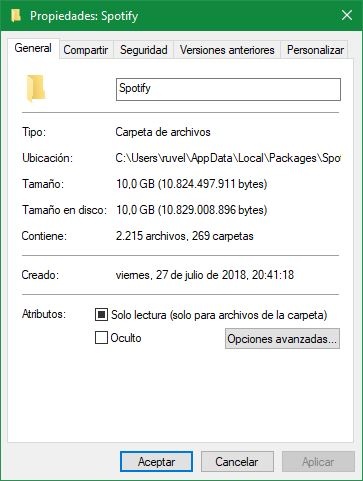
Możemy bez problemu zwolnić tę przestrzeń, ponieważ jedyne, co robi, to unikanie przesyłania utworów, gdy ich słuchamy w kółko. Dlatego po Zamknięto Spotify! , możemy zaimportować ten folder i usuń całą jego zawartość (które są prawdopodobnie dwoma kolejnymi folderami, Przeglądarką i Danymi), aby zwolnić cenne miejsce na naszym dysku twardym.
Kiedy my ponownie otwórz Spotify , program ponownie rozpocznie tworzenie nowej pamięci podręcznej. Problem polega na tym, że jeśli tego nie naprawisz, będziesz potrzebować ponownie 10 GB w zerowym czasie.
Jak ograniczyć rozmiar pamięci podręcznej Spotify i plików pamięci podręcznej?
Chociaż w programie nie mamy na to konkretnej opcji, istnieje możliwość ręcznego ograniczenia ilości pamięci podręcznej poprzez edycję jednego z wewnętrznych plików konfiguracyjnych programu. Aby to zrobić, z Eksploratora plików systemu Windows przejdziesz do następującej ścieżki:
- C: Użytkownicy [Twój użytkownik] AppDataLocalPackagesSpotifyAB.SpotifyMusic_zpdnekdrzrea0LocalStateSpotify
W przypadku korzystania z aplikacji Win32 katalog powinien wyglądać tak:
- C: Użytkownicy [Twoja nazwa użytkownika] AplikacjaDataRoamingSpotify
W tej ścieżce możemy zobaczyć plik o nazwie „Preferencje”. Otwieramy go edytorem tekstu takim jak Visual Studio Code i widzimy podstawową konfigurację programu. Na końcu tego pliku dodamy nową linię z zawartością magazynu. size = 2048, aby ograniczyć pamięć podręczną do 2 GB. Możemy zmienić wartość 2048 na inną, w megabajtach, w zależności od maksymalnej przestrzeni jaką chcemy ograniczyć w pamięci podręcznej.
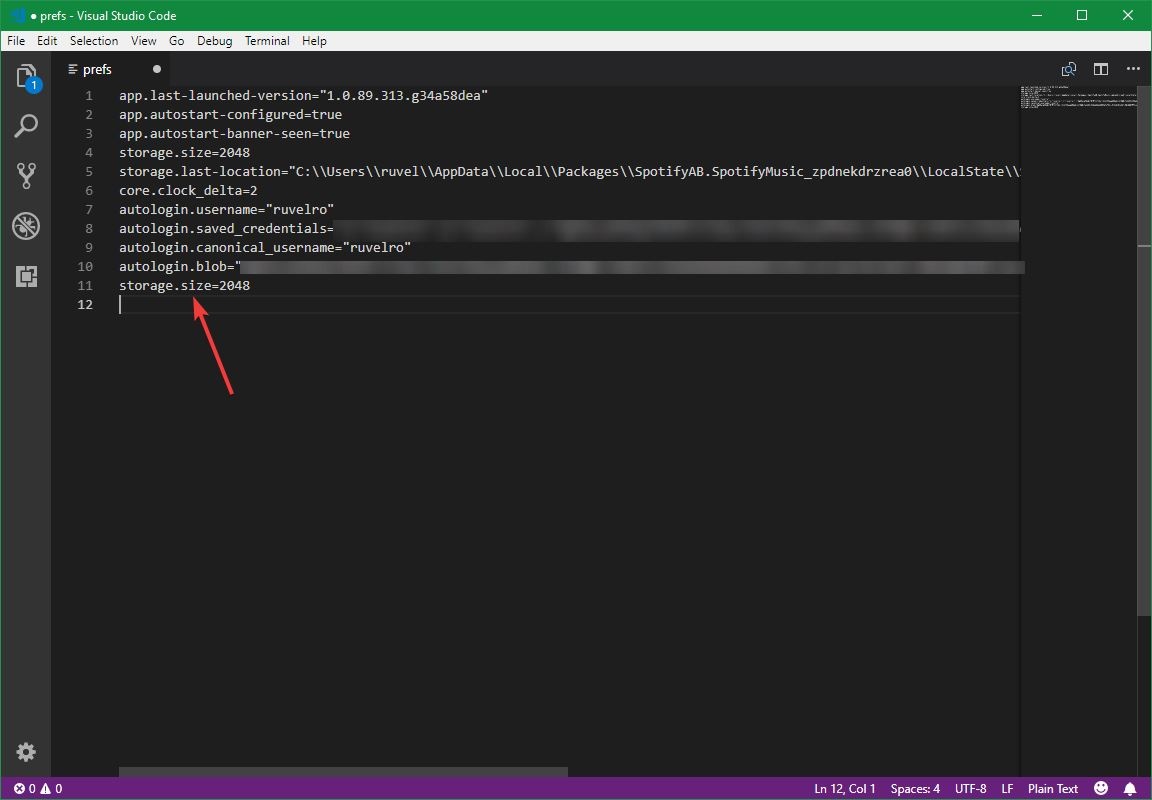
Nie jest to dobry sposób (ponieważ sam program miałby specjalną opcję strony) i nie jest też najlepszy, bo wiele razy (np. przy aktualizacji) ta linia jest zwykle usuwana i ponownie zostanie usunięty limit rozmiaru . Jest to jednak jedyna opcja, której potrzebujemy, aby ograniczyć ilość miejsca zajmowanego przez tymczasowe pliki Spotify.
Czy często wyrzucasz pamięć Spotify i często czyścisz pamięć podręczną?